Come eliminare tutta la pubblicità su smartphone e PC
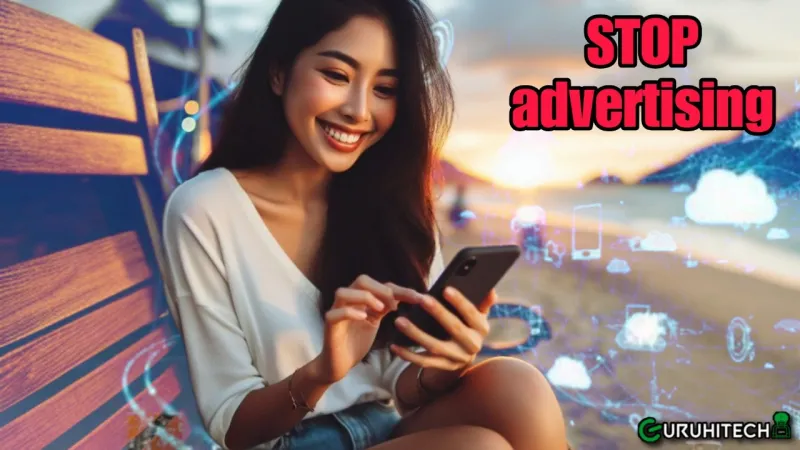
Funziona anche su iPhone e addirittura con YouTube 😱
Le pubblicità sono un elemento comune nell’esperienza di utilizzo di smartphone, PC e molti altri dispositivi digitali. Anche se possono essere fastidiose per gli utenti, svolgono un ruolo importante nel finanziamento di app e siti web. Senza le pubblicità, applicazioni e siti web non avrebbero quei finanziamenti necessari per poter mantenere i costi di gestione.
È importante notare che esistono diverse pratiche pubblicitarie, come gli annunci invasivi o le tracce di monitoraggio eccessive, che possono essere fastidiose per gli utenti. Tuttavia, molte aziende stanno lavorando per migliorare la qualità delle pubblicità e fornire opzioni di controllo agli utenti, consentendo loro di personalizzare le preferenze pubblicitarie o optare per esperienze senza pubblicità pagando un abbonamento o un costo aggiuntivo.
Questo sito ad esempio, ha bisogno della pubblicità per poter andare avanti. Se ci tieni al futuro di internet, tieni sempre a mente questa premessa e, utilizza questa guida solo per quei servizi che abusano di spam pubblicitari, a volte anche di cattivo gusto e soprattutto, non adatti ai minori.
AdGuard DNS, la soluzione ideale per smartphone e computer
AdGuard DNS è un servizio DNS pubblico e gratuito orientato alla privacy che blocca pubblicità, tracker e domini dannosi. Dopo aver provato questo servizio, sono rimasto piacevolmente colpito dalle sue funzionalità e prestazioni.
L’aspetto più notevole di AdGuard DNS è la sua capacità di bloccare efficacemente annunci pubblicitari, popup e banner indesiderati su siti web e app. Non ho più dovuto sopportare interruzioni pubblicitarie durante la navigazione o l’utilizzo di app. Inoltre, blocca anche tracker di terze parti che raccolgono dati sulla mia attività online, proteggendo così la mia privacy.
Una caratteristica che ho trovato particolarmente utile è il controllo parentale. Consente di bloccare contenuti per adulti, siti web inappropriati e persino di limitare l’utilizzo di social media e app in determinati momenti, come durante le ore di studio. Perfetto per mantenere i bambini al sicuro online.
Leggi anche:
L’interfaccia utente della dashboard è intuitiva e facile da usare. Mostra statistiche in tempo reale sulle richieste DNS di tutti i dispositivi connessi, consentendomi di vedere quali siti sono stati visitati e quali sono stati bloccati. Inoltre, posso personalizzare facilmente i filtri DNS e aggiungere eccezioni con pochi clic.
Il servizio supporta diversi protocolli di crittografia DNS sicuri come DNSCrypt, DNS-over-HTTPS e DNS-over-TLS per proteggere le mie richieste DNS da intercettazioni e manomissioni. Un’altra grande caratteristica è la vasta rete di server dislocati in tutto il mondo, che garantisce tempi di risposta veloci ovunque mi trovi.
Nel complesso, AdGuard DNS è un’ottima soluzione gratuita per rendere la navigazione online più sicura, privata e priva di annunci fastidiosi. Con funzionalità avanzate come il controllo parentale e un’eccellente crittografia, è un servizio che consiglio vivamente a chiunque voglia migliorare la propria esperienza online.
Come utilizzare AdGuard DNS
In onore al mio fedele lettore Amar, ho testato il servizio sul mio iPhone e devo dire che wow, funziona che è una bellezza. Tuttavia, cosa molto importante, il blocco delle pubblicità potrebbe causare il malfunzionamento di alcune app e siti web, nel caso in cui dovessi riscontrare anomalie, potrai sempre disattivare AdGuard DNS.
Ecco come si utilizza:
- Apri un qualsiasi browser internet e visita il sito adguard-dns.io/en/welcome.html.
- Clicca su “Prova AdGuard DNS“.
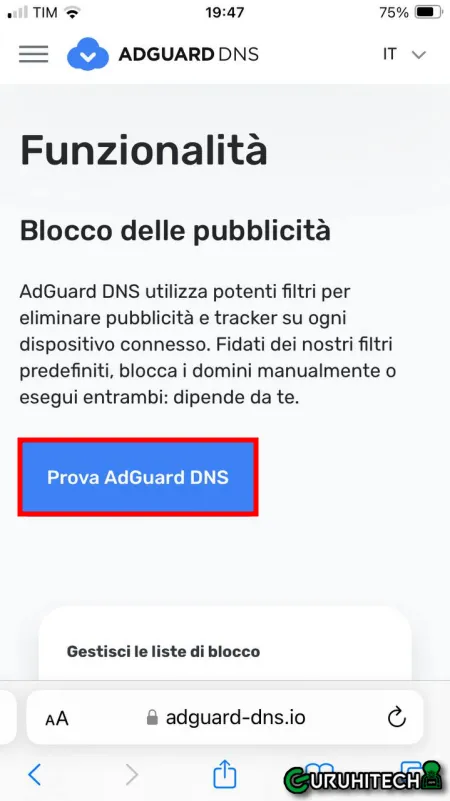
- Registrati con la tua email oppure esegui l’accesso diretto utilizzando il tuo account Google o Apple.
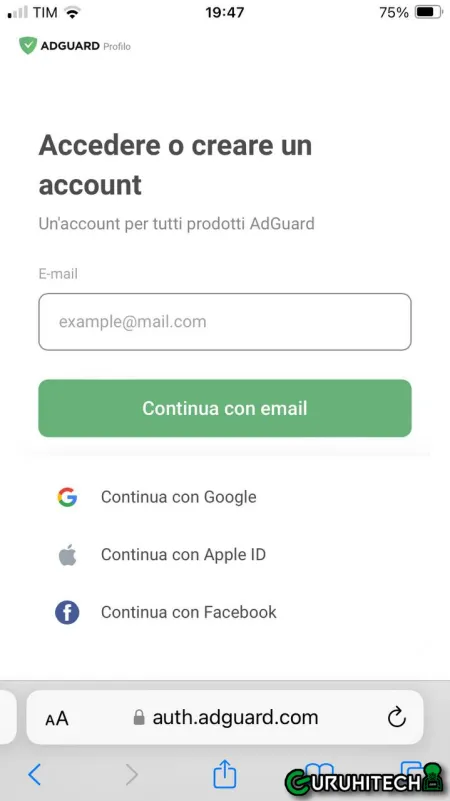
- Accetta le regole del servizio e clicca su “Procedi”.
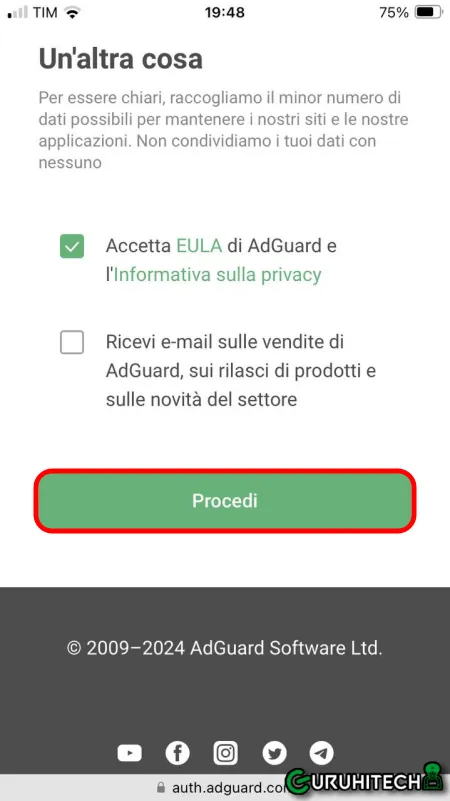
- Perfetto, hai attivato AdGuard DNS sul tuo dispositivo.
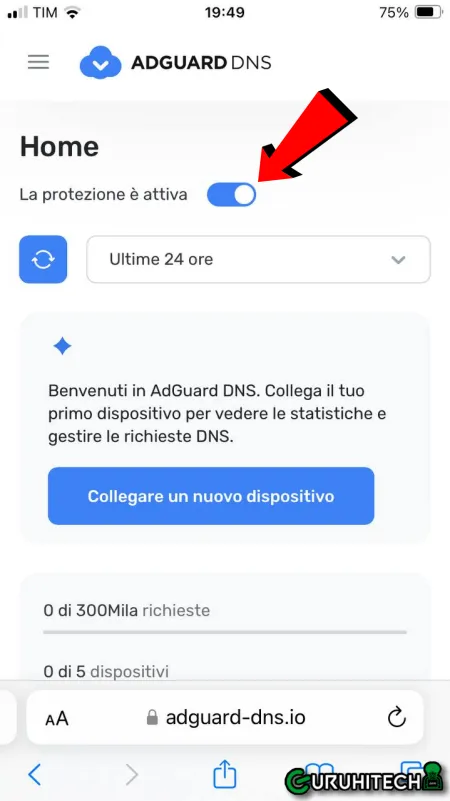
Come si comporta il blocco delle pubblicità?
Navigando su internet non vedrai più l’ombra di una pubblicità, ma le pagine spam, tipiche dei siti di streaming, continueranno ad aprirsi mostrando però una pagina bianca.
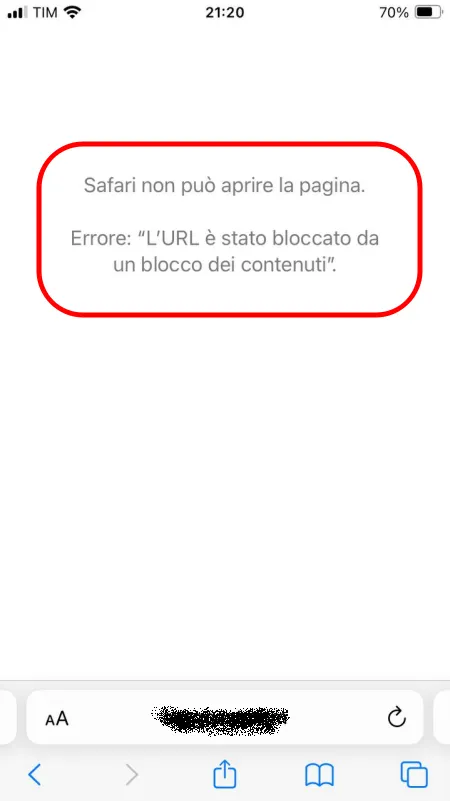
Se però, i banner pubblicitari compaiono sullo streaming, vedrai qualcosa del genere:

AdGuard DNS è gratuito?
Purtroppo NO! La versione gratuita di AdGuard è limitata, ma ciò non vuol dire che non sia una gran cosa. Ecco cosa offre:
- 300Mila richieste per mese
- 5 dispositivi
- 2 server
- 100 regole
- Assistenza clienti
Nel caso in cui il tuo utilizzo dovesse superare le 300mila richieste mensili, che credimi non sono poche, per poter continuare a bloccare le pubblicità dovrai oprtare per il pagamento. Per maggiori dettagli, visita questa pagina.
Se devo essere sincero, io non pagherei per un servizio che puoi raggirare in vari modi gratuiti. Sul mio computer ad esempio utilizzo un paio di estensioni ad blocker e di pubblicità, neanche l’ombra. Su smartphone Android ho risolto tutti problemi utilizzando il DNS privato, mentre su iPhone e iPad, puoi seguire questa guida per bloccare le pubblicità su Safari, oppure utilizzare browser alternativi come il mitico Brave.
Conclusioni
Questa soluzione è davvero molto efficace per bloccare tutte le pubblicità sul web e sulle applicazioni, ma bisogna sempre tenere a mente che un uso sconsiderato di questi servizi, potrebbe danneggiare seriamente chi ha bisogno dei banner pubblicitari per poter andare avanti. Il mio consiglio è quello di utilizzare AdGuard DNS o gli ad blocker in generale, solo con quei servizi che abusano dei pop-up, a tal punto da rendere la navigazione o l’utilizzo di un servizio, impossibile.
Ti potrebbe interessare:
Segui guruhitech su:
- Google News: bit.ly/gurugooglenews
- Telegram: t.me/guruhitech
- X (Twitter): x.com/guruhitech1
- Bluesky: bsky.app/profile/guruhitech.bsky.social
- GETTR: gettr.com/user/guruhitech
- Rumble: rumble.com/user/guruhitech
- VKontakte: vk.com/guruhitech
- MeWe: mewe.com/i/guruhitech
- Skype: live:.cid.d4cf3836b772da8a
- WhatsApp: bit.ly/whatsappguruhitech
Esprimi il tuo parere!
Ti è piaciuto questo articolo? Lascia un commento nell’apposita sezione che trovi più in basso e se ti va, iscriviti alla newsletter.
Per qualsiasi domanda, informazione o assistenza nel mondo della tecnologia, puoi inviare una email all’indirizzo [email protected].
Scopri di più da GuruHiTech
Abbonati per ricevere gli ultimi articoli inviati alla tua e-mail.

Io faccio lo stesso su android con app dns Switch selezionando il dns di adguard
Ciao Marco, se hai letto attentamente l’articolo, alla fine ho suggerito il metodo del DNS privato, che a mio avviso è ancora meglio, dato che puoi utilizzare i DNS di AdGuard senza installare nulla 🙂
Grazie comunque per il commento, sicuramente tornerà utile a quei dispositivi Android sui quali non è presente l’opzione della modifica dei DNS 🙏🏻